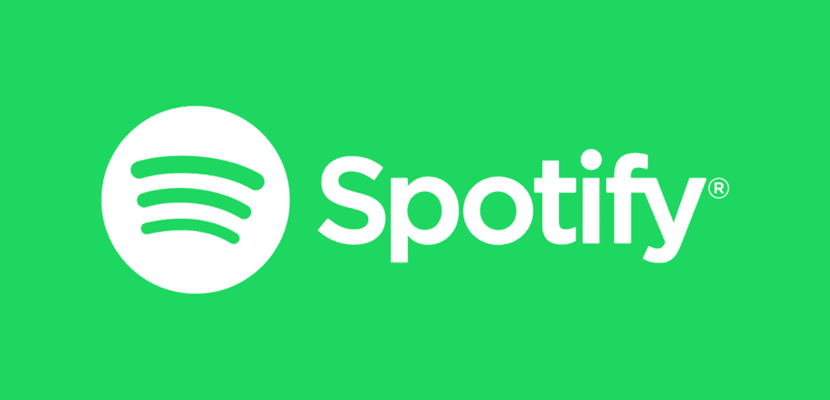
Spotify on muutunud oluliseks rakenduseks miljonite kasutajate elus. Tänu sellele on meil juurdepääs miljonitele lugudele, millele pääseb juurde nii töölaua kui ka nutitelefoni versioonis. Tõenäoliselt on paljudel teist voogesitusplatvormil konto, ehkki te ei pruugi sellest kontost maksimumi võtta.
Õnneks on mitmeid trikke, mida saame kasutada et Spotifyst maksimumi võtta. Sel moel hakkame oma telefonis voogesitusplatvormi palju paremini kasutama. Kindlasti on teie jaoks mõni kasulik trikk.
Täpsemad otsingud
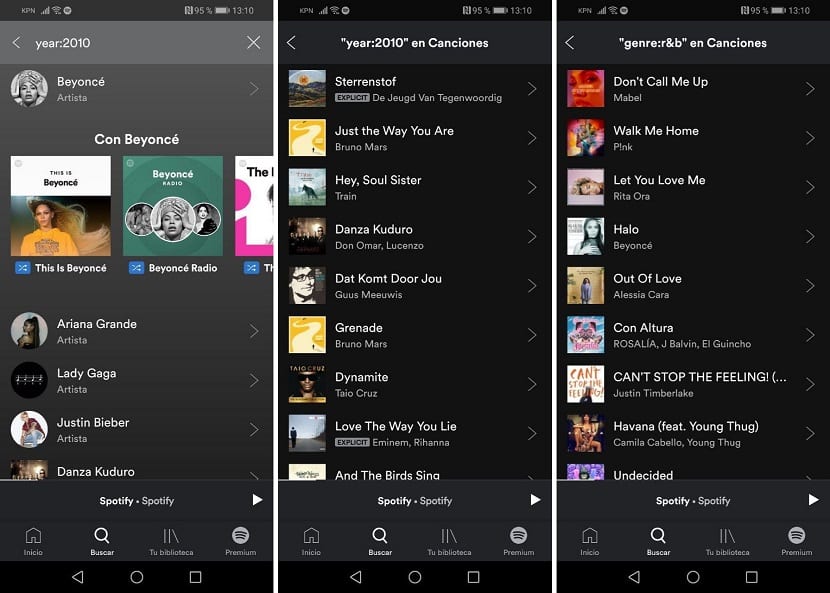
Spotifys saadaval olev muusikakataloog on tohutu, see on midagi, mida me teame. Seetõttu on võimalik, et mõnel juhul soovime rakenduses täpsemat otsingut teha. Meil on võimalus selles muusikat otsida mitmesuguste kriteeriumide alusel, kas aasta, mil nimetatud lugu või album ilmus, või žanr. Seega, kui meid huvitab konkreetne muusikaline žanr, võime selle muusika lihtsal viisil leida. Peame lihtsalt kasutama kindlat otsinguterminit:
- Aasta: Kui tahame leida muusikat konkreetsest aastast, saame seda teha ilma liigse vaevata. Ainus asi, mida peame Spotifysse kirjutama, on mõlemal juhul järgmine "aasta: 2010", kus ma olen pannud 2010. aasta, peate panema ainult teid huvitava aasta. Samuti võime otsida mitmeid aastaid, mis antud juhul oleks "aasta: 2007-2017".
- Sugu: Võime soovida muusikalise žanri põhjal lugusid otsida, selles mõttes on idee sama mis aastaga, nii et võime Spotifysse sisestada "žanr: rokk" ja siis ilmuvad sellele žanrile tuginevad tulemused.
- Artist: Kui meid huvitab konkreetse artisti muusika leidmine, peame lihtsalt järgima sama valemit, mida oleme seni kasutanud "artist: artistname".
- Plaadifirma: Tänu sellele parameetrile leiame kogu muusika, mis on avaldatud konkreetse plaadifirma alt. See võib huvi pakkuda mõnele konkreetsele plaadifirmale.
Sel moel saame mõned neist valmistada otsingud, mis annavad meile huvitavamaid tulemusi meile kogu aeg. See on hea viis Spotifyst leitava muusika avastamiseks.
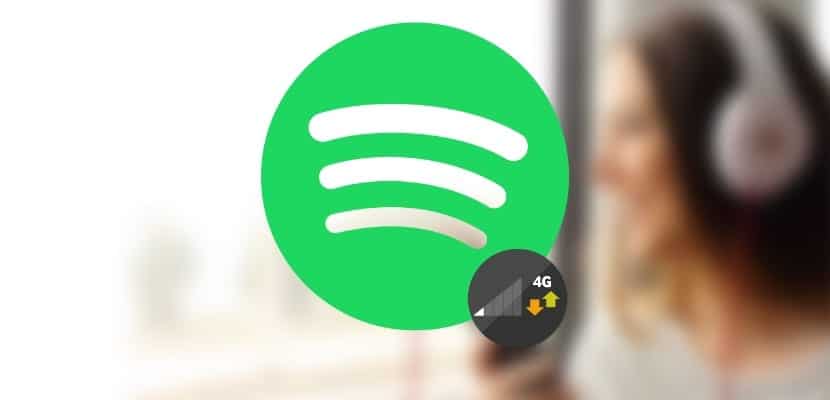
Voogesituse kvaliteet Spotifys
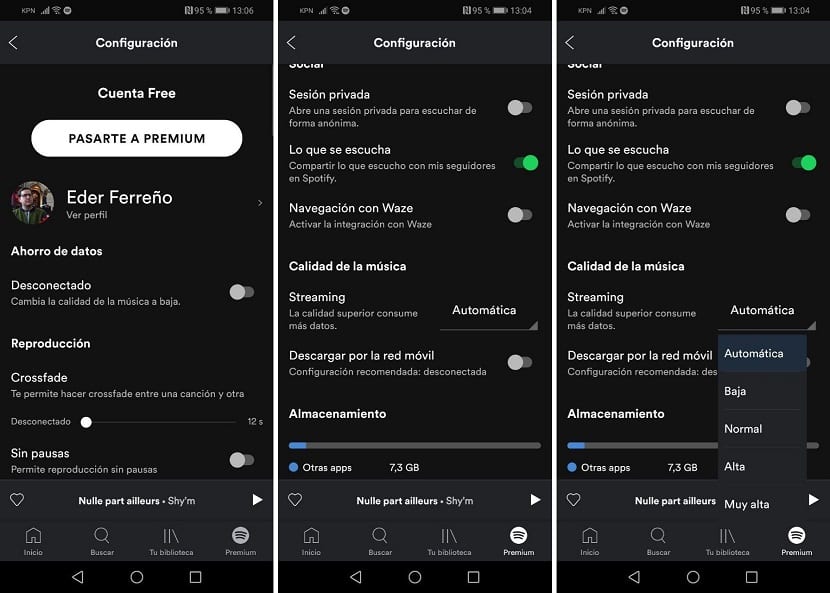
Telefonist muusikat kuulates tahame, et kvaliteet oleks võimalikult hea. Kuigi seda tuleb arvestada kvaliteetsem muusika Spotify'is tarbib rohkem andmeidSeetõttu on parem see võimalus kasutada ainult siis, kui oleme ühendatud WiFi-võrguga. Kui ei, siis vaatame, kuidas meie tariif kiiresti ära kulub (kui teil pole piiramatut tariifi). Sellisel juhul saate sellele võimalusele panustada.
Voogesituse kvaliteedi muutmiseks, valides kõrgeima, peame minema konfiguratsiooni. Teeme seda, klõpsates ekraani paremas ülanurgas hammasrattaikoonil. Konfiguratsiooni piires peame ainult libistage, kuni jõuate voogesituse kvaliteedi jaotiseni. Seal valime platvormil muusikat kuulates parema kogemuse saamiseks kõrgeima kvaliteedi.
Paraku jääb võimalus valida kõrgeim kvaliteet reserveeritud kasutajatele, kellel on Spotifys lisakonto. Kui teil seda kontot pole, saate muusikat esitada ainult automaatse kvaliteediga, mis on vaikimisi kontol.
Andmete salvestamine
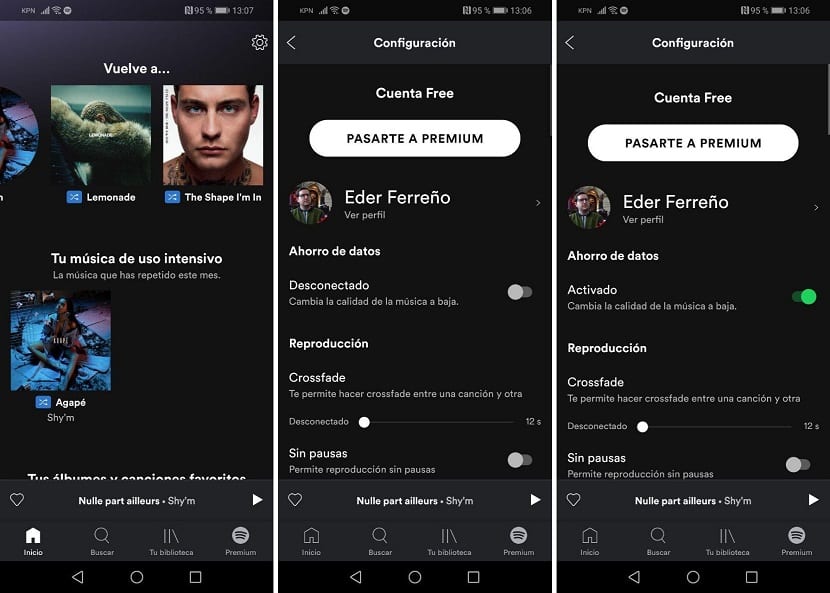
Spotify on rakendus, mis tarbib telefonis palju andmeid, see on midagi, mida me teame, eriti kui meil on kõrge kvaliteediga muusika, nagu eelmises jaotises. Võimalik, et soovite teatud hetkel vähem tarbida, näiteks kui teie määr on peaaegu ammendunud. Sellisel juhul saate rakenduses andmete salvestamise aktiveerida.
Andmete salvestamine tähendab, et muusika kvaliteet on madalam, kulutades vähem mobiilset andmesidet. Selle aktiveerimiseks sisestame Spotify konfiguratsiooni. Selle raames leiame esimese sektsioonina andmete salvestamise. Lihtsalt keerake lüliti on olemas, nii et see töötab juba rakenduses. Kui tahame selle kasutamise lõpetada, peame selle lihtsalt välja lülitama.

Taimer muusika peatamiseks
See on rakenduse kõige uuem funktsioon. Spotify võimaldab meil sel viisil kehtestada ajalimiidi nii et muusika peatub, see tähendab, et võime paluda rakendusel lõpetada muusika mängimine 5 minuti jooksul. Funktsioon, mis võib olla kasulik inimestele, kes kuulavad muusikat näiteks magama minnes. Nii et neil oleks lihtsam magama jääda, muretsemata selle pärast, et peate rakenduse peatama.
Muusikat kuulates peame minema ekraanile "Nüüd mängitakse" ja klõpsama menüüd. Üks võimalus lõpupoole on unetaimer. Valime siin ajavariandi, mis meid kõige rohkem huvitab, ulatudes 5 minutist tunnini. Seega oleme selle taimeri juba Spotifysse seadnud ja saame täieliku südamerahuga magama minna.
Tühjendage Spotify vahemälu
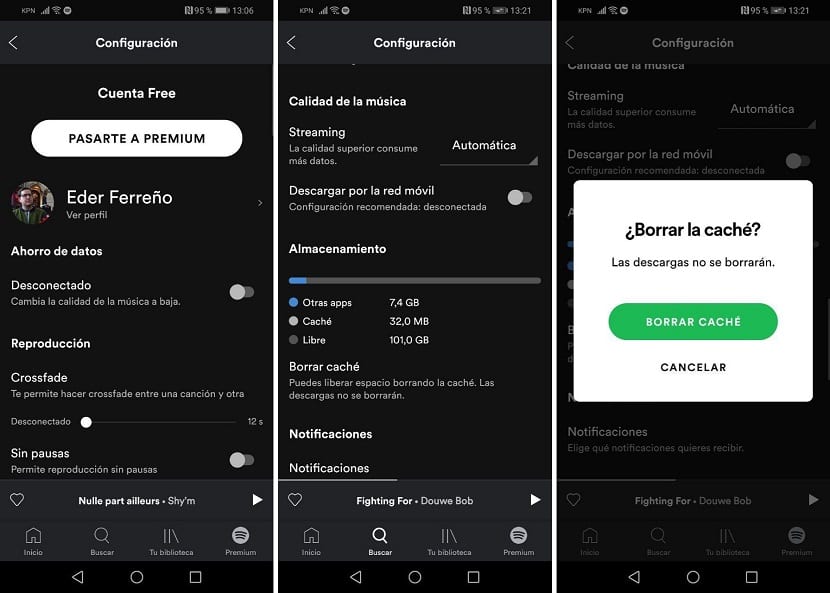
Kui kasutate Spotifyt oma Android-telefonis sageli, võite seda märganud lõpuks kogute suures koguses vahemälu. See kulutab teie nutitelefonis lõpuks palju ruumi ja see võib inimestele, kellel on piisavalt mälu, liiga palju. Seetõttu on rakenduses võimalus vahemälu tühjendada. Nii et vabastage sel hetkel ruumi.
Peame lihtsalt sisestama Spotify seaded. Selles peate libistama vahemälu sektsiooni ja seal klõpsake vahemälu kustutamise valikul. Sel viisil kustutame selle, vabastades telefonis veidi ruumi. Paljude kasutajate jaoks võib see olla väga kasulik.
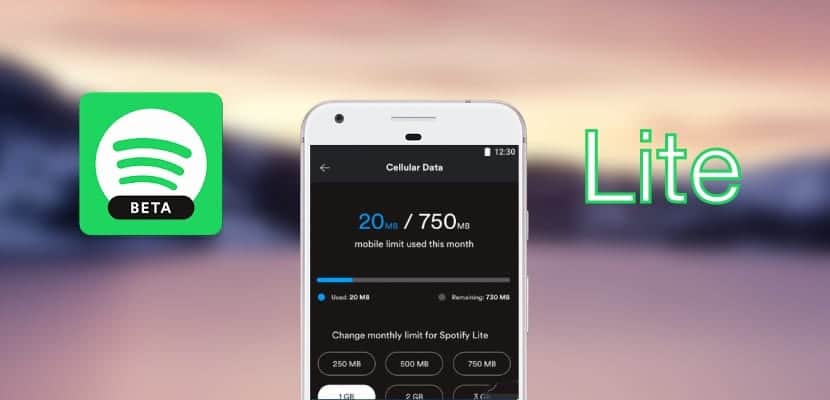
Blokeeri artistid
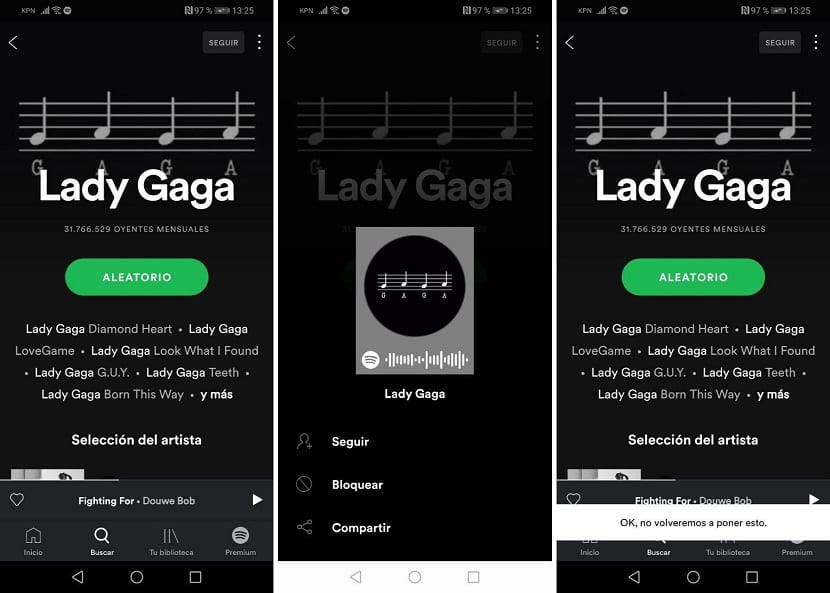
Lõpuks on meil veel üks kõige uuemaid funktsioone, mis on Spotifysse integreeritud. Võimalik, et on mõni kunstnik, kelle jaoks teil on kohutav hobi. Asja teeb veelgi hullemaks: aeg-ajalt ilmuvad nende laulud reklaamides või soovitatakse rakenduses, mis on tüütu. Õnneks on blokeerimise funktsioon, nii et see kunstnik lakkab teie rakenduses ilmumast.
Selle funktsiooni kasutamine on väga lihtne. Me lihtsalt peame otsige kõnealust artisti ja sisestage tema profiil Spotifys. Ekraani ülaosas ilmub nupu Jälgi kõrval kolm vertikaalset punkti, millele peame vajutama. Ilmub mitu võimalust, millest üks on blokeerimine. Peame lihtsalt sellele valikule klõpsama. Sel moel on nimetatud esitaja meie jaoks rakenduses kadunud.
Vaadake laulude sõnu
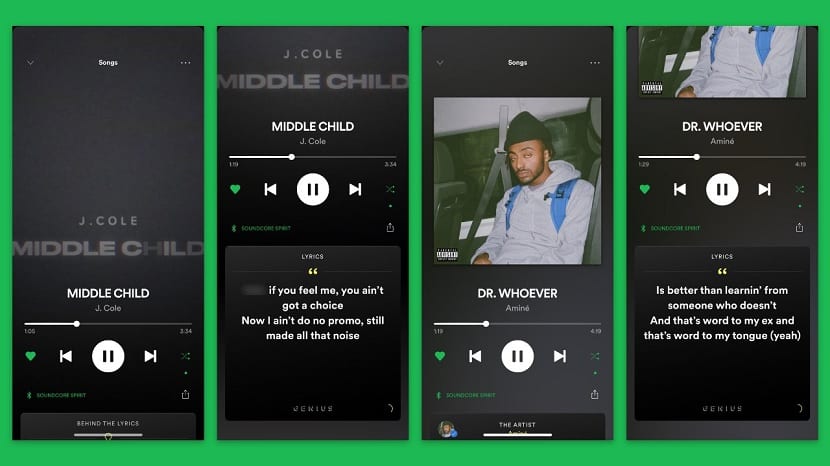
Funktsioon, mis on Spotifys juba mõnda aega olnud saadaval on näha laulude sõnu. Lugu kuulates näeme, mis on nimetatud laulu sõnad, mis võivad paljudel juhtudel olla huvitavad (õpime keelt, ei saa tekstist päris hästi aru jne). Õnneks on rakendusel selline funktsioon saadaval. Mida peame selles osas tegema?
Kui kuulame rakenduses kindlat lugu, peame klõpsama ekraani allservas oleval ribal. Nii et peame kerige alla, et oleks võimalik näha nii laulu sõnu kui ka selle ajalugu. Paari lihtsa sammuna on meil juurdepääs sellele teabele, nagu näete.
Kahjuks pidage seda meeles mitte kõik Spotify laulud ei anna meile seda võimalust. See on koostöö Geeniusega, mis on veebisait, kust leiame miljonite laulude sõnad. Kuigi mitte alati pole kõik tekstid. Mõne loo puhul, eriti kui need on väga uued, ei pruugi see veel välja tulla. Ka vähem populaarsetes artistides võib juhtuda, et midagi pole.
Vaadake videoklippe
Funktsioon, mis on saadaval Spotify premium-versioonis on näha laulude videoid. Nende videote leidmiseks peame lihtsalt rakenduses endas otsingumootorit kasutama. Lisaks videoklippidele leiame rakenduse selles jaotises ka muud sisu. Seal on dokumentaalfilme, laulu või video loomise videoid ja palju muud. Nii et need on hea viis olla kursis paljude artistidega.
Peate lihtsalt oma Android-telefonis rakenduse avama ja otsingumootorisse sisenema. Seal, peate libisema videote juurde, kuhu me siis sellesse sektsiooni siseneme. Siin näeme kõike, mis on nimetatud sisus. Võib esineda esiletõstetud programme või esiletõstetud episoode, mis võivad meile sel ajal huvi pakkuda. Sel viisil on väga lihtne juurde pääseda ja nautida suures koguses videosisu. Kuigi mäletate, on see funktsioon saadaval neile kasutajatele, kellel on Spotifys lisakonto.